Die weltweit am häufigsten verwendeten Kameras sind mittlerweile die iPhones. Täglich werden mit dem iPhone viele Bilder bzw. Videos gemacht und Screenshots am iPhone gesichert, die Bilder aus WhatsApp, Threema oder Viber auf iPhone übertragen. Diese Dateien werden in der Mediathek gesichert. Eben darum können Sie solche Meldung am iPhone Bildschirm bekommen: „Fotoaufnahme fehlgeschlagen iPhone“ oder „Speicher fast voll“. Es ist damit verbunden, dass die Speicherkapazität am iOS-Gerät schnell verbraucht wird.
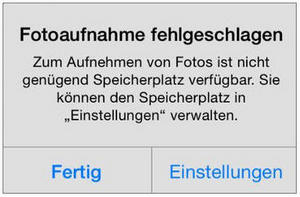
Wenn Sie Ihre privaten Bilder oder Videos nicht in diversen Cloud-Diensten speichern möchten, sondern stattdessen Ihre Bilder lieber am privaten PC sichern möchten, kann unser Programm CopyTrans Photo Ihnen behilflich sein. Die vorhandenen Bilder und Videos am iOS-Gerät können mit einem Klick am gewünschten Laufwerk (am PC oder auf externer Festplatte) gesichert werden. Im Anschluss können Sie alle gesicherten Bilder und Videos auf einmal vom iPhone löschen. Der Vorteil dabei ist, dass Bilder und Videos nicht in den „Zuletzt gelöscht“-Ordner verschoben werden, sondern wirklich dauerhaft vom iOS-Gerät entfernt werden.
Wenn Sie keine Fotos auf iPhone machen können, dann können Sie Folgendes machen:
Aufnahme fehlgeschlagen
Schritt 1: iPhone Bilder auf PC speichern
Wenn iPhone Fotoaufnahme nicht gelingt oder iPhone Video-Aufnahme nicht geht, dann folgen Sie diesen Schritten:
-
Laden Sie CopyTrans Photo von folgender Seite herunter:
CopyTrans Photo downloaden -
Installieren Sie das Programm. Sollten Sie Hilfe bei der Installation brauchen, folgen Sie einfach diesen Schritten: Installation von CopyTrans Photo
-
Starten Sie CopyTrans Photo und verbinden Sie Ihr iPhone oder iPad mit dem PC. Warten Sie einen Moment, bis Ihre Bilder im Programm angezeigt werden. Klicken Sie auf der oberen Programmleiste auf „Komplett-Backup“.
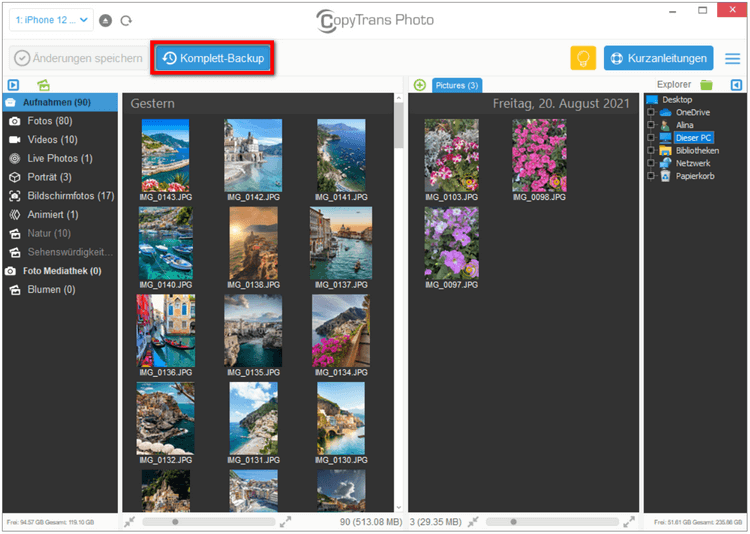
-
Wählen Sie im Fenster einen Backup-Ordner. Bestätigen Sie Ihre Auswahl mit einem Klick auf „OK“.
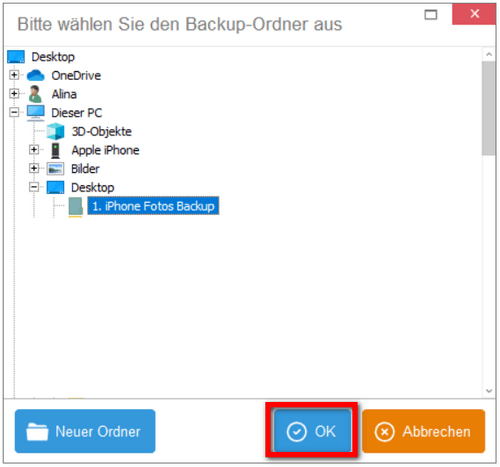
-
Nach wenigen Minuten haben Sie Ihre Bilder auf Ihrem PC gesichert und diese können nicht mehr verloren gehen.
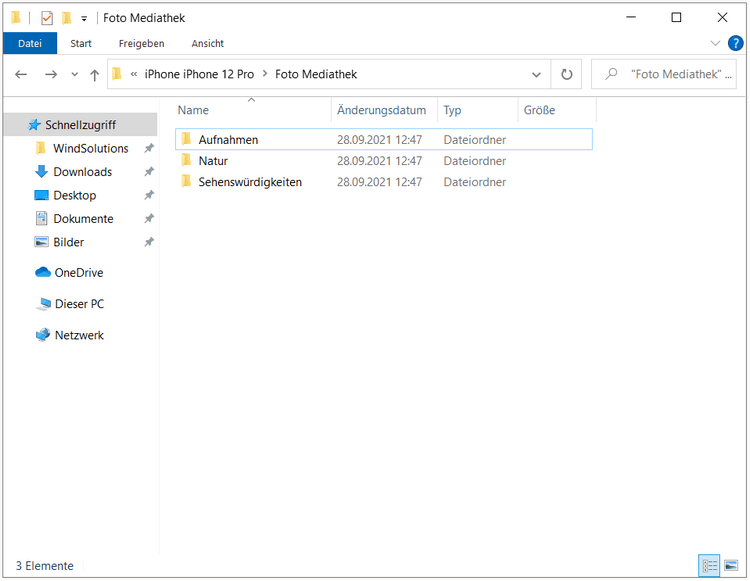
Mit CopyTrans Photo können Sie Ihre gesamte Foto-Sammlung im Handumdrehen am PC sichern. Danach können Sie Ihre Bilder vom iPhone, iPad oder iPod touch entfernen.
So ist der erste Schritt beim Problem „Fotoaufnahme fehlgeschlagen iPhone“ erledigt.
Ich kann keine iPhone Fotos am PC anschauen! Warum?
Wenn iPhone Bilder an Ihrem Windows PC plötzlich nicht mehr anschauen können, kann es an dem neuen HEIC Foto-Format liegen. Seit iOS 11 werden alle neuaufgenommenen Bilder automatisch in HEIC-Format gespeichert. Um diese Fotos am PC anschauen, öffnen und auf Wunsch in JPG umwandeln zu können, installieren Sie unseren kostenlosen Plugin – Copy Trans HEIC für Windows. Damit brauchen Sie keinen Online-Konverter oder andere komplizierte Software.
CopyTrans HEIC für Windows downloaden
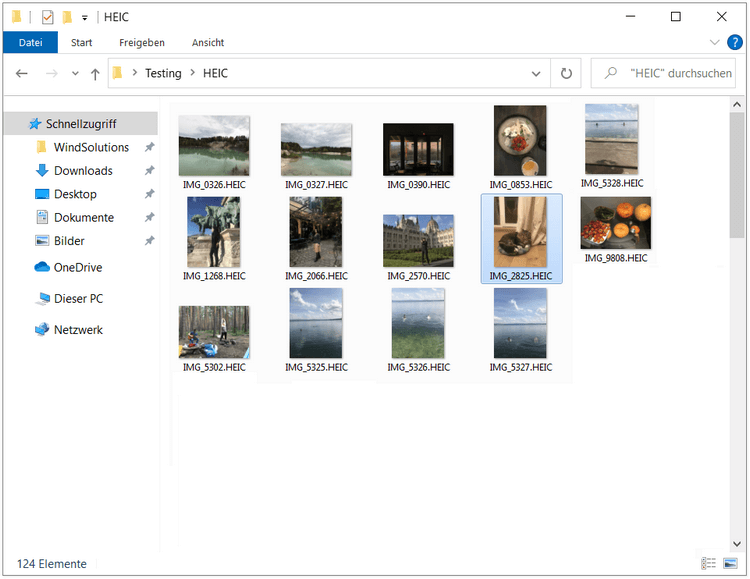
Ihre iPhone Fotos sind unter Windows Explorer integriert
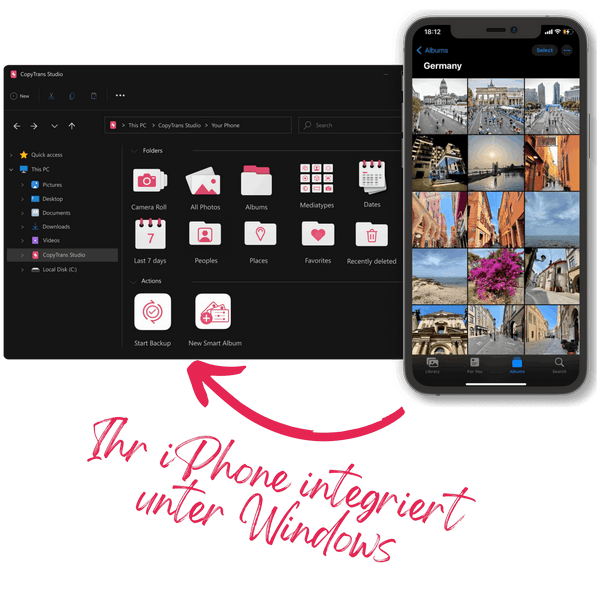
Mit CopyTrans Studio können Sie:
- auf Ihre iPhone- und iPad-Fotos zugreifen, als wären sie auf einem USB-Stick gespeichert
- 1-Klick-Sicherung oder das automatische Backup erstellen, um nie wieder ein Foto zu verlieren
- Ihre Fotos mit Smart-Alben organisieren
- sich von HEIC-Fotos verabschieden und diese in JPEG konvertieren
- dank dem integrierten Viewer Live-Fotos in Bewegung und alle kniffligen Apple-Formate auf Ihrem PC ansehen
Schritt 2: iPhone Bilder endgültig löschen
-
Öffnen Sie CopyTrans Photo und klicken Sie auf der linken Programmleiste auf „Aufnahmen“. Alle Bilder und Videos, die Sie entfernen möchten, können Sie markieren. Haben Sie alle gewünschten Dateien markiert, klicken Sie auf die rechte Maustaste. Wählen Sie die Option „Aus den Aufnahmen löschen“.
CopyTrans Photo downloaden -
Bestätigen Sie mit einem Klick auf „Ja“.
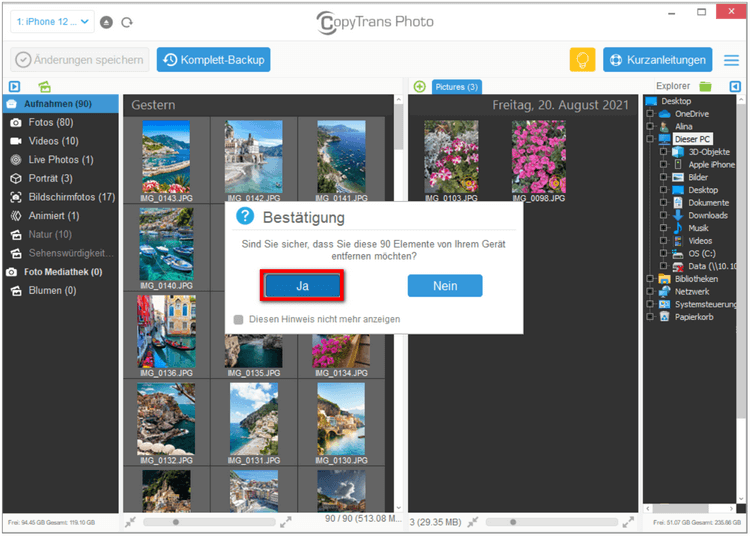
-
Bevor Sie das Programm verlassen, klicken Sie auf der oberen Programmleiste auf „Änderungen speichern“.
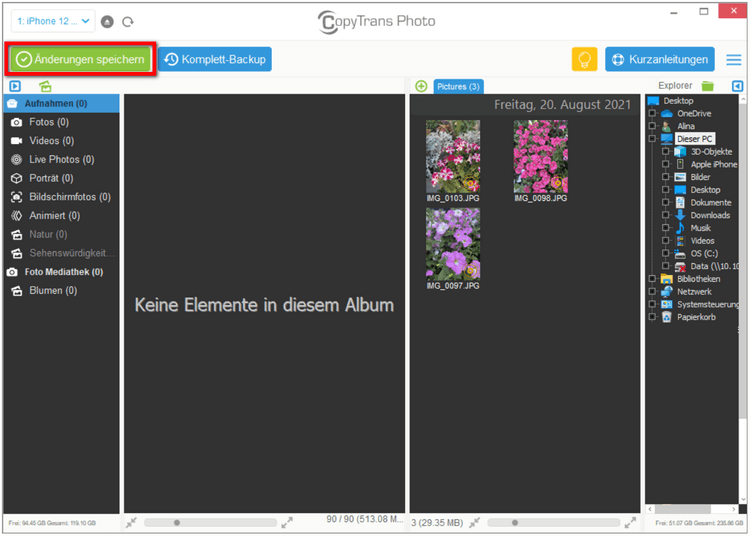
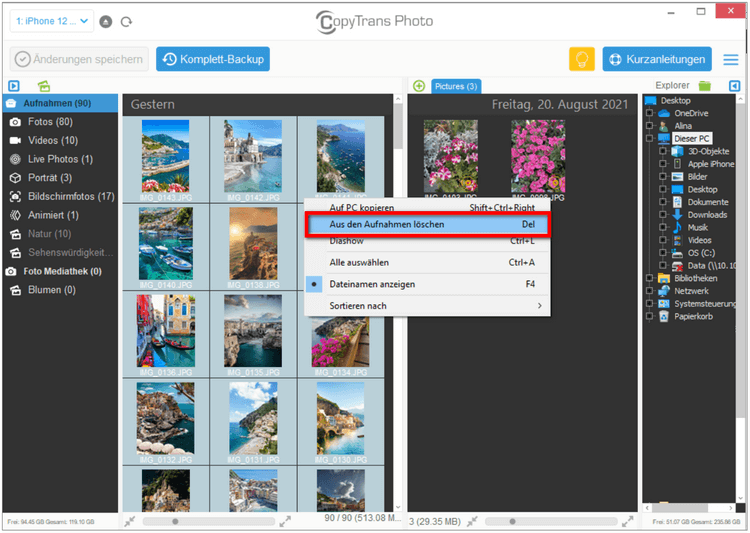
Hinweis:
- Sollten Sie keine Möglichkeit haben, die Option „Aus dem Album löschen“ anzuklicken, bitte beziehen Sie sich auf folgenden Artikel: Warum kann ich Bilder unter den „Aufnahmen“ nicht mit CopyTrans Photo löschen?
- Mit CopyTrans Photo können keine Bilder gelöscht werden, die aus einem Album kommen, das am iPhone erstellt wurde.
✅ Das war’s auch schon. Jetzt können Sie wieder iPhone Aufnahmen machen.
CopyTrans Photo downloadenSo haben Sie die folgenden Probleme / Fehler gelöst:
- Fotoaufnahme fehlgeschlagen: iPhone
- iPhone Video-Aufnahme geht nicht
- Bildschirmaufnahme fehlgeschlagen